當前位置:首頁 > 幫助中心 > 大白菜裝機教程圖文介紹,大白菜裝機教程圖解
大白菜裝機教程圖文介紹,大白菜裝機教程圖解
大家好,這里大白菜聯(lián)盟,教大家如何制作WIN10系統(tǒng)啟動盤。我們制作啟動盤要準備一個容量8G以上的U盤、一臺可以正常上網(wǎng)使用的電腦。友情提示,制作啟動盤會清空U盤里的資料,請?zhí)崆皞浞荨=又褪窃谙螺d大白菜u盤裝機工具以及win10系統(tǒng)鏡像,后續(xù)直接使用。如果你也想學習的話,下面就來看看大白菜裝機教程之重裝win10系統(tǒng)吧!

大白菜裝機教程
第一步:制作大白菜u盤
1、 打開大白菜U盤啟動盤制作工具,如圖所示,制作U盤啟動盤,U盤內(nèi)存8G以上為佳。

2、 下載Windows的鏡像系統(tǒng),并保存在U盤啟動盤中,或者保存在電腦中除C盤以外的其他分區(qū)中。
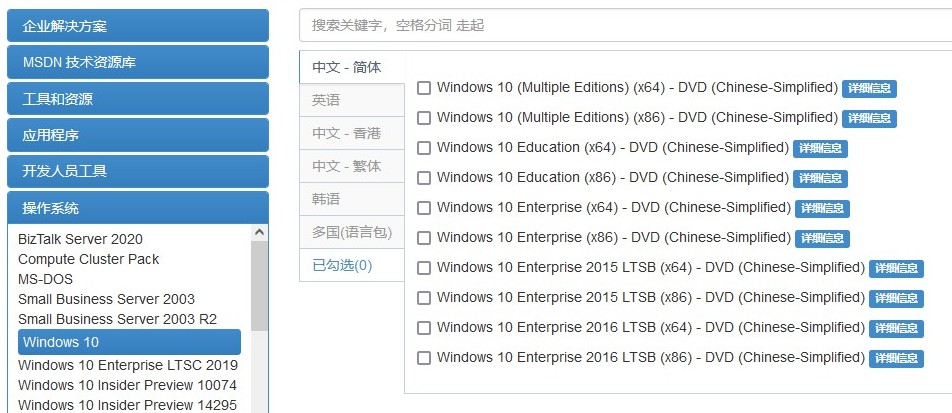
3、 最后,在大白菜官網(wǎng)查詢需要重裝系統(tǒng)的電腦型號的U盤啟動快捷鍵。
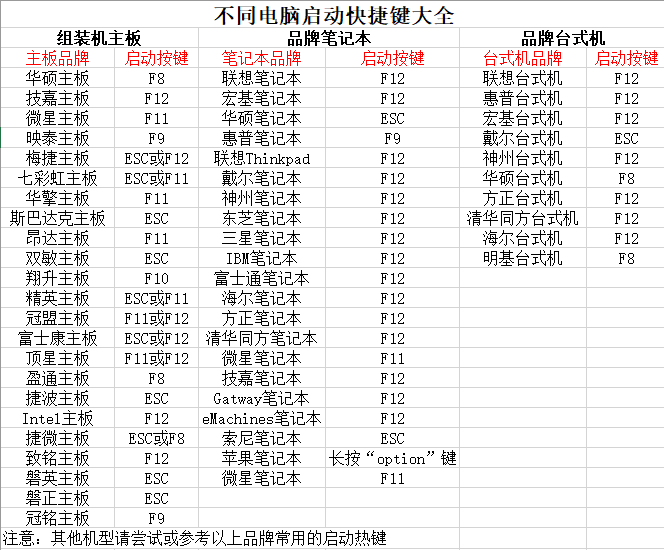
第二步:設置大白菜u盤啟動電腦
1、 將制作好的大白菜U盤啟動盤接入電腦,重啟電腦時,快速按下U盤啟動快捷鍵,進入啟動設置界面,使用上下方向鍵選中U盤,按下回車鍵。
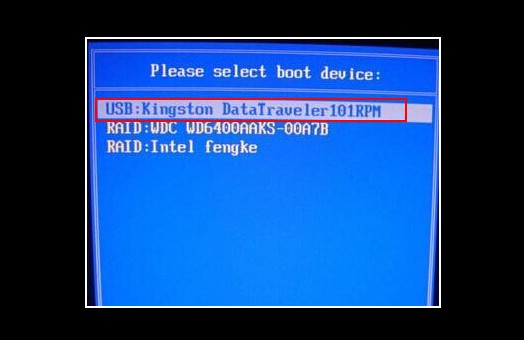
2、 進入大白菜winpe主菜單,選擇【1】Win10X64PE(2G以上內(nèi)存),再次按下回車鍵進入winpe桌面。
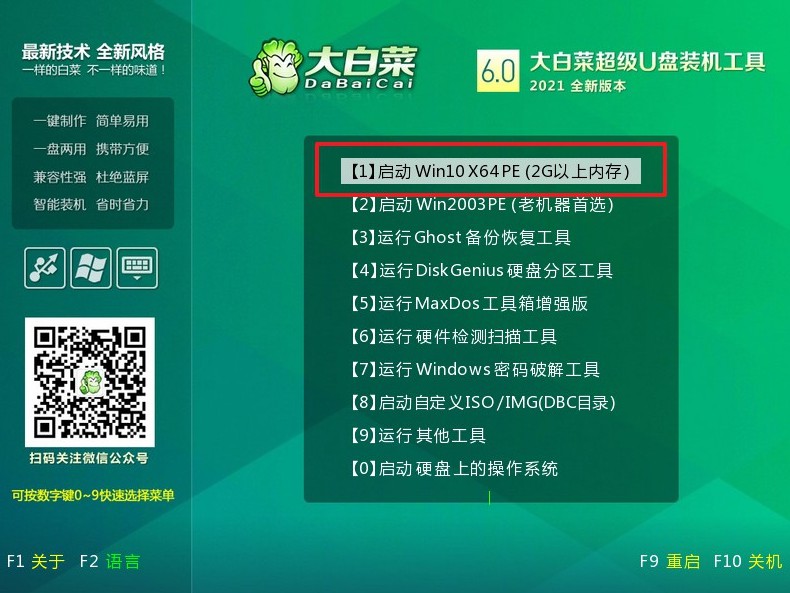
第三步:使用大白菜u盤裝機win10
1、進入winpe桌面,打開裝機軟件,如下圖所示勾選,安裝系統(tǒng)在C盤,點擊“執(zhí)行”。
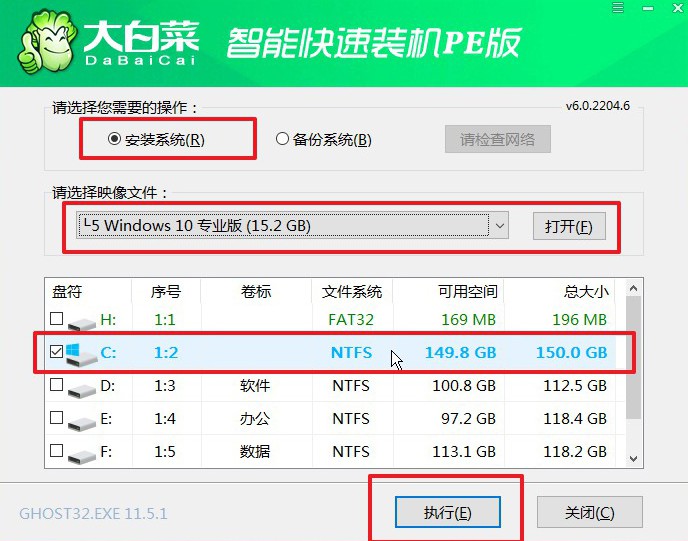
2、彈出一鍵還原窗口時,默認勾選,點擊“是”。
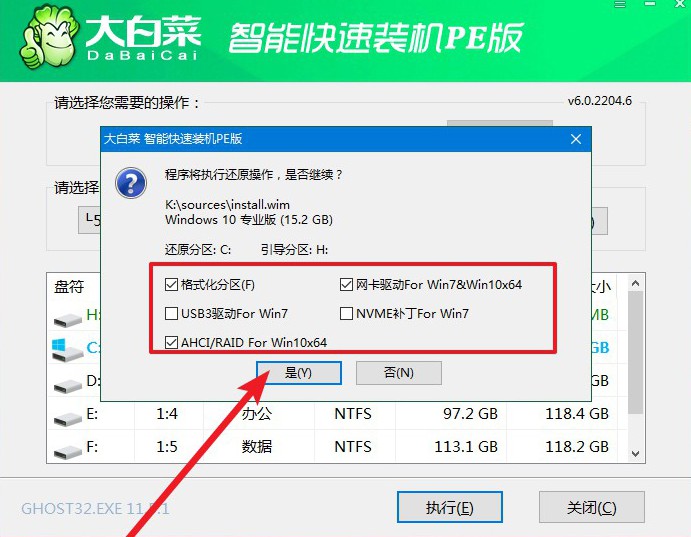
3、電腦提示重啟,拔掉U盤,無需操作,軟件會自動運行,電腦進入win10系統(tǒng)桌面代表重裝成功。
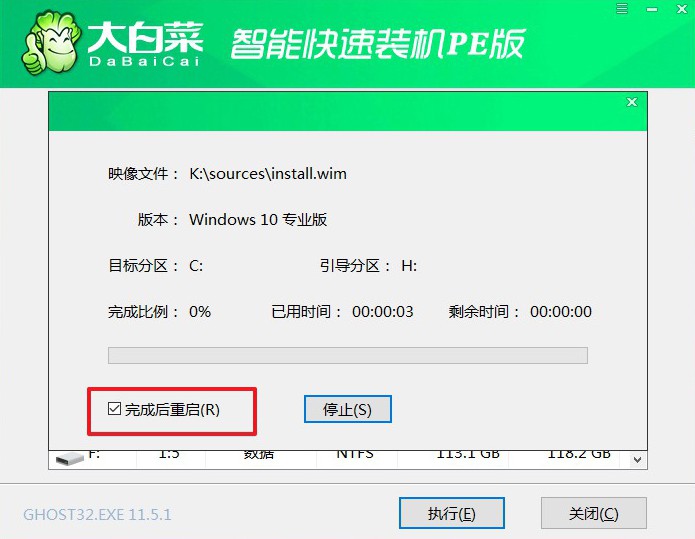
通過上面的操作,我們就可以完成大白菜裝機教程win10系統(tǒng)重裝了。雖然說使用U盤啟動盤來安裝系統(tǒng)的操作比較簡單,但是操作過程出現(xiàn)問題,也是有可能的。如果你發(fā)現(xiàn)自己安裝的時候有問題,不妨重新進行操作。要是問題無法解決的話,還可以添加官網(wǎng)技術客服尋求幫助。

